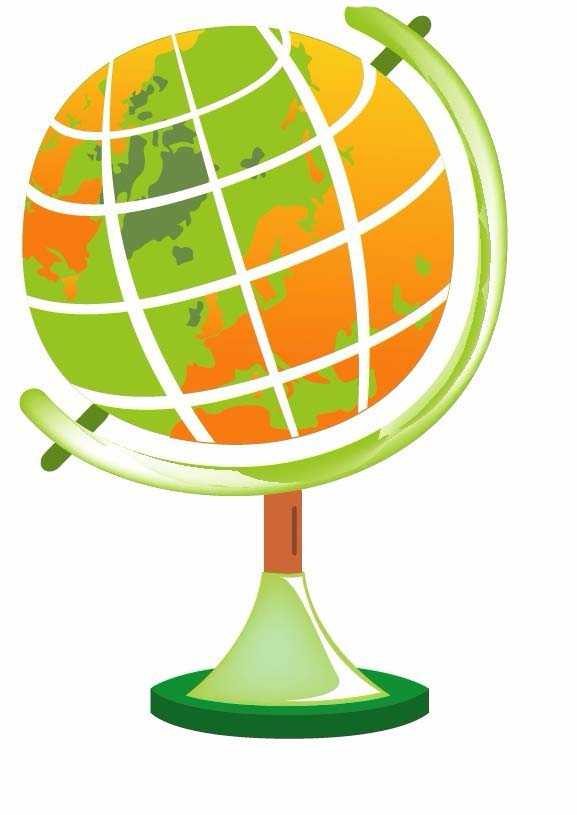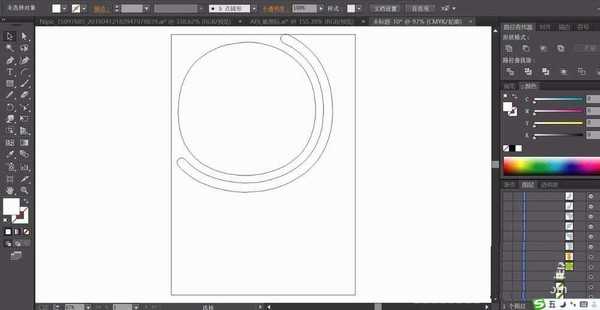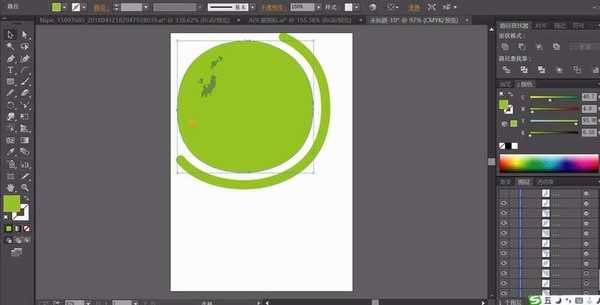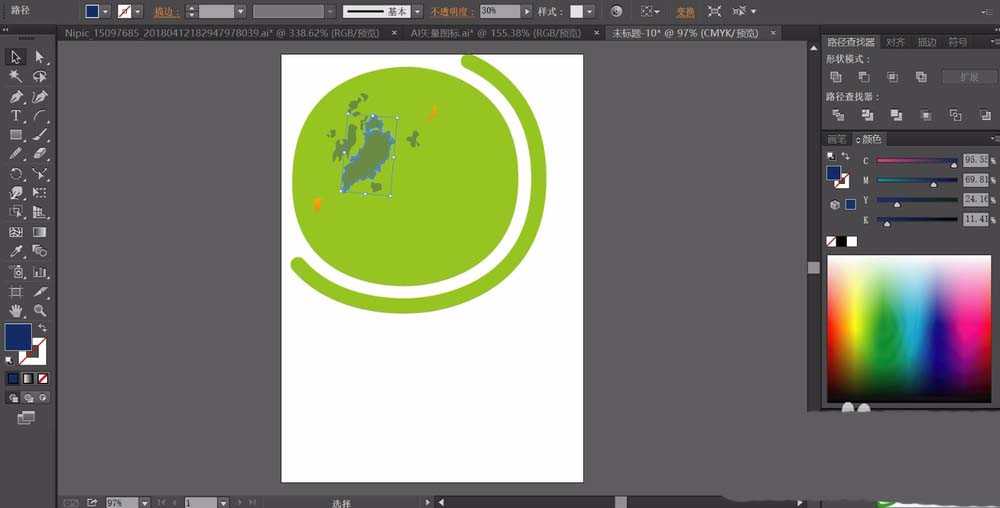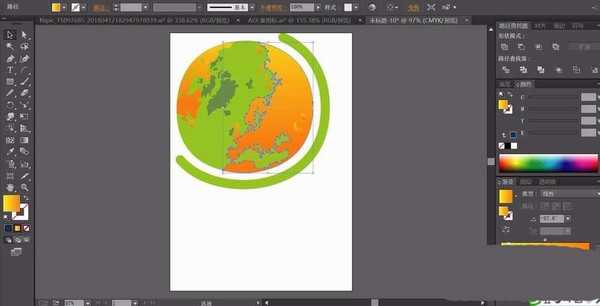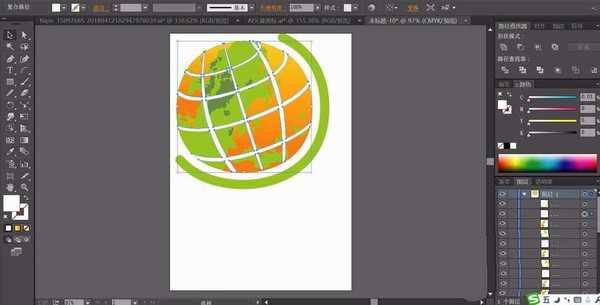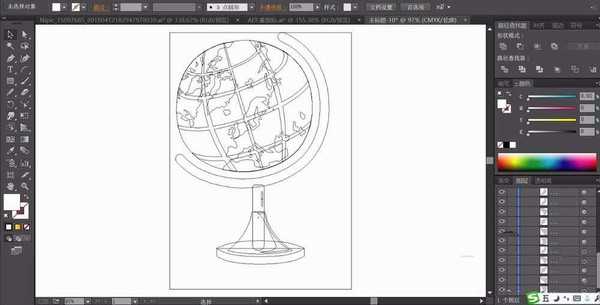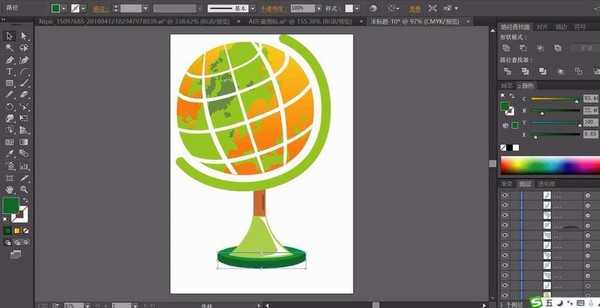ai中想要设计地球仪的标志,该怎么画矢量的地球仪图标呢?下面我们就来看看详细的教程。
- 软件名称:
- Adobe Illustrator CC(AI) 2018特别版 简体中文完整版
- 软件大小:
- 2.03GB
- 更新时间:
- 2017-10-19立即下载
1、先用圆形工具画出地球仪的圆形,再用圆形与矩形切割出地球仪所在的边缘的圆弧路径。
2、用淡绿色填充地球仪所在的圆形与边缘圆弧,用半透明的蓝色填充地球仪的表面的陆地的形状。
3、整个地球仪的表面不断的绘制出新的陆地的形状再用橙色的渐变与半透明的蓝色填充,从而让大地的轮廓呈现在地球仪上面。
4、使用钢笔画出地球仪表面的经线与纬线的路径并填充白色,让所有的经线与纬线成为一个组合。
5、继续使用圆形工具与钢笔画出地球仪下方的支架的所有的结构路径,我们用三种不同的绿色填充这些路径,让暗光出现在底部的圆盘上面,最上面的支架用褐色填充。
6、使用钢笔画出地球仪所有的结构元素并用对应的绿色进行填充,给高光元素使用网格工具做出渐变效果,完成地球仪矢量画绘制。
以上就是ai地球仪矢量图的画法,希望大家喜欢,请继续关注。
相关推荐:
ai怎么画多彩的3D球体?
Ai怎么绘制一个地球仪图标?
ai怎么画地球仪? ai地球体的设计方法
ai,地球仪,logo
免责声明:本站文章均来自网站采集或用户投稿,网站不提供任何软件下载或自行开发的软件! 如有用户或公司发现本站内容信息存在侵权行为,请邮件告知! 858582#qq.com
《魔兽世界》大逃杀!60人新游玩模式《强袭风暴》3月21日上线
暴雪近日发布了《魔兽世界》10.2.6 更新内容,新游玩模式《强袭风暴》即将于3月21 日在亚服上线,届时玩家将前往阿拉希高地展开一场 60 人大逃杀对战。
艾泽拉斯的冒险者已经征服了艾泽拉斯的大地及遥远的彼岸。他们在对抗世界上最致命的敌人时展现出过人的手腕,并且成功阻止终结宇宙等级的威胁。当他们在为即将于《魔兽世界》资料片《地心之战》中来袭的萨拉塔斯势力做战斗准备时,他们还需要在熟悉的阿拉希高地面对一个全新的敌人──那就是彼此。在《巨龙崛起》10.2.6 更新的《强袭风暴》中,玩家将会进入一个全新的海盗主题大逃杀式限时活动,其中包含极高的风险和史诗级的奖励。
《强袭风暴》不是普通的战场,作为一个独立于主游戏之外的活动,玩家可以用大逃杀的风格来体验《魔兽世界》,不分职业、不分装备(除了你在赛局中捡到的),光是技巧和战略的强弱之分就能决定出谁才是能坚持到最后的赢家。本次活动将会开放单人和双人模式,玩家在加入海盗主题的预赛大厅区域前,可以从强袭风暴角色画面新增好友。游玩游戏将可以累计名望轨迹,《巨龙崛起》和《魔兽世界:巫妖王之怒 经典版》的玩家都可以获得奖励。